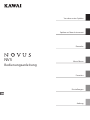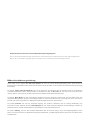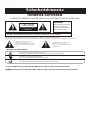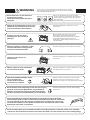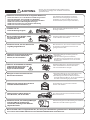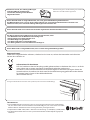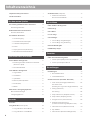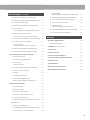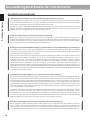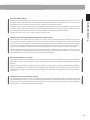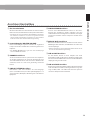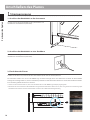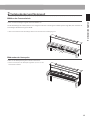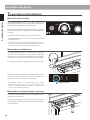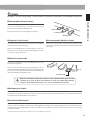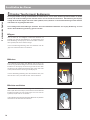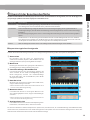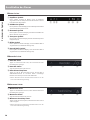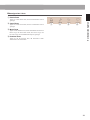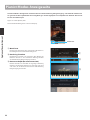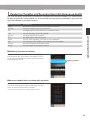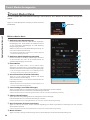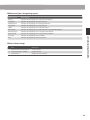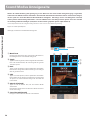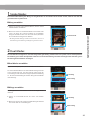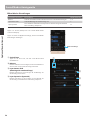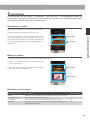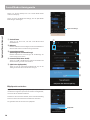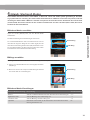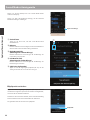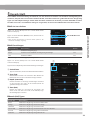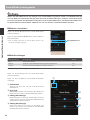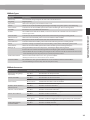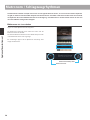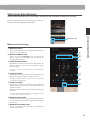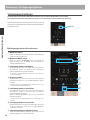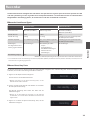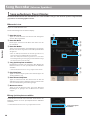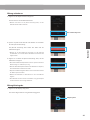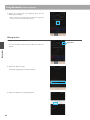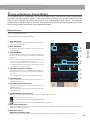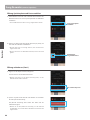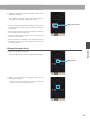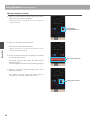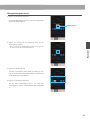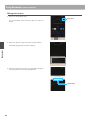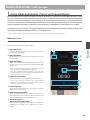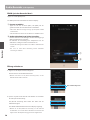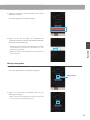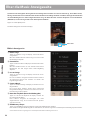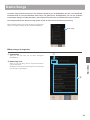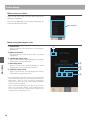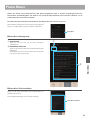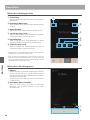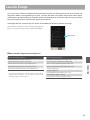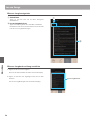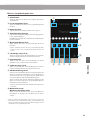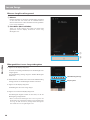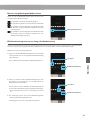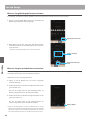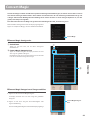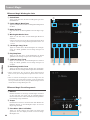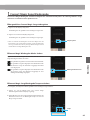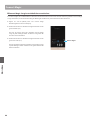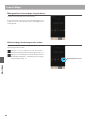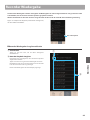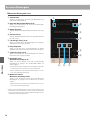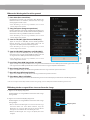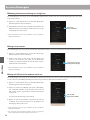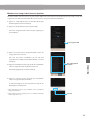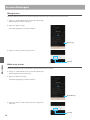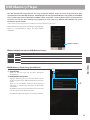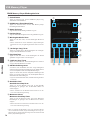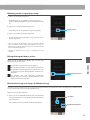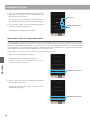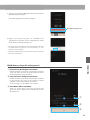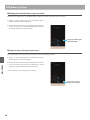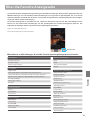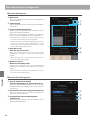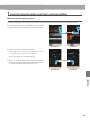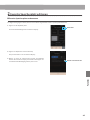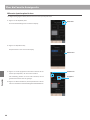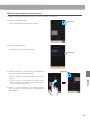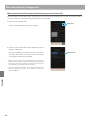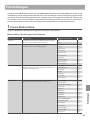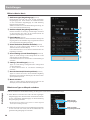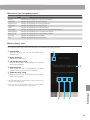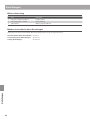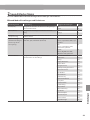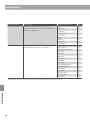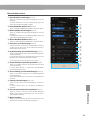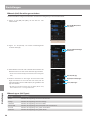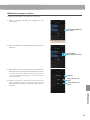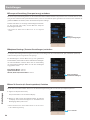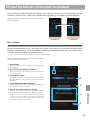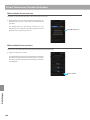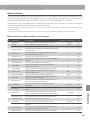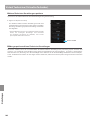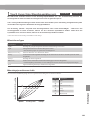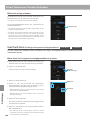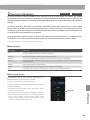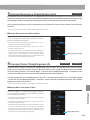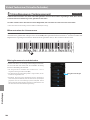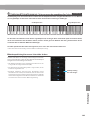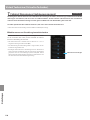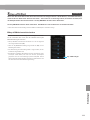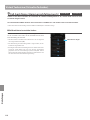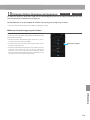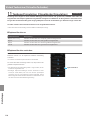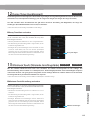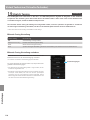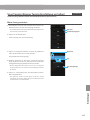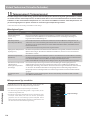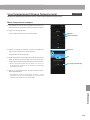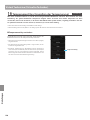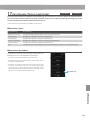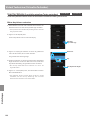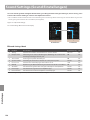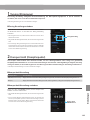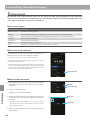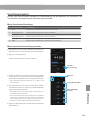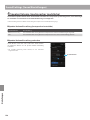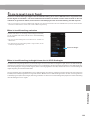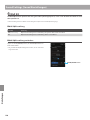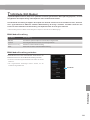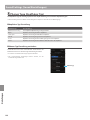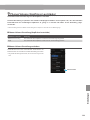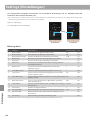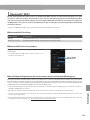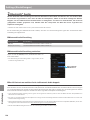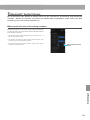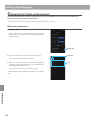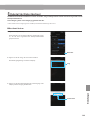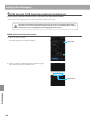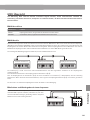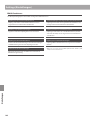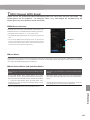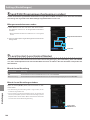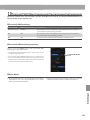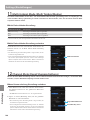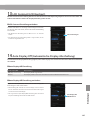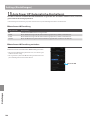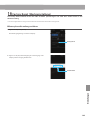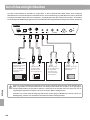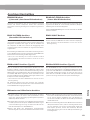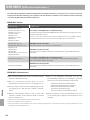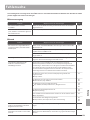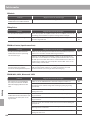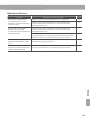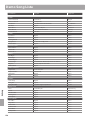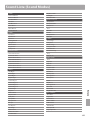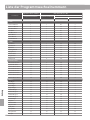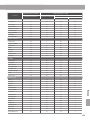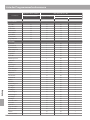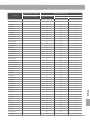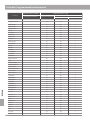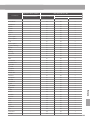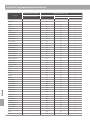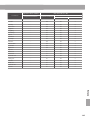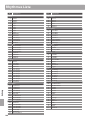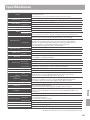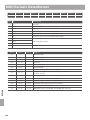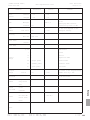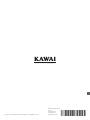Kawai CL36 Bedienungsanleitung
- Kategorie
- Musikinstrumente
- Typ
- Bedienungsanleitung

NV5
Bedienungsanleitung
Vor dem ersten Spielen
Spielen auf dem Instrument
Recorder
Music Menu
Favorites
Einstellungen
Anhang

Über diese Bedienungsanleitung
Zuerst sollten Sie das Kapitel „Vor dem ersten Spielen“ (ab Seite 10) in dieser Bedienungsanleitung lesen. Darin werden die
Bezeichnungen und Funktionen der einzelnen Parts erklärt. Auch der Anschluss an die Steckdose und das Einschalten werden darin
beschrieben.
Das Kapitel „Spielen auf dem Instrument“ (ab Seite 22) gibt Ihnen eine Übersicht über das Instrument und die am häugsten
verwendeten Funktionen. Unter anderem nden Sie Informationen über den Recorder (ab Seite 39), wie man mit ihm in den
internen Speicher oder auf ein an das NV5 angeschlossenes USB-Speichermedium aufnehmen kann.
Das Kapitel „Music Menu” (ab Seite 52) beinhaltet Informationen zu den integrierten Demosongs, den Piano Music Titeln, den
integrierten Übungsstücken und der Concert Magic Funktion. Es wird auch beschrieben, wie man Songs, die man in den internen
Recorder oder auf ein angeschlossenes USB-Speichermedium aufgenommen hat, abspielen kann.
Das Kapitel „Favorites” (ab Seite 81) beschreibt Vorgänge wie Speichern, Auswählen und die sonstige Handhabung von
favorisierten Sounds, während das Kapitel „Einstellungen” (ab Seite 89) die zahlreichen Optionen und Einstellungen erläutert, die
zum Verändern von Sounds und zum Bedienen des Instrumentes verwendet werden können.
Das Kapitel „Anhang“ (ab Seite 150) beinhaltet Übersichten über alle internen Klänge, Songs und Schlagzeugrhythmen. Auch
nden Sie in diesem Kapitel eine Aufbauanleitung für das Modell NV5, eine MIDI Implementation Tabelle und eine Übersicht der
Spezikationen.
Vielen Dank für den Kauf eines Kawai Novus NV5 Hybrid Digitalpianos.
Diese Anleitung beinhaltet wichtige Informationen zum Gebrauch und der Bedienung des NV5 Hybrid Digitalpianos.
Bitte lesen Sie alle Kapitel sorgfältig durch und halten Sie diese Anleitung zum Nachschlagen bereit.

Sicherheitshinweise
Zeigt, dass vorsichtig gehandelt werden sollte.
Dieses Beispiel zeigt an, dass Teile nicht mit den Fingern berührt werden dürfen.
Verbietet eine unzulässige Manipulation.
Dieses Beispiel verbietet einen unzulässigen Eingri.
Zeigt, dass eine Vorgang ausgeführt werden soll.
Dieses Beispiel bittet Sie den Netzstecker aus der Steckdose zu ziehen.
Beispiele von Bildsymbolen
HINWEISE AUFHEBEN
CAUTION
AVIS : RISQUE DE CHOC ELECTRIQUE - NE PAS OUVRIR.
Um das Risiko eines elektrischen Schlages zu verringern, sollten Sie niemals das Gerät önen.
Es gibt keine Teile im Innern, die durch Sie gewartet werden müssten. Überlassen Sie den Service qualiziertem Personal.
Zeigt an, dass ein Potentialunterschied
auftreten kann, der Tod oder
schwerwiegende Verletzungen hervorruft,
wenn das Gerät nicht korrekt gehandhabt
wird.
Zeigt an, dass ein Potentialunterschied
auftreten kann, der dass Gerät
beschädigt, wenn das Gerät nicht korrekt
gehandhabt wird.
WARNING
TO REDUCE THE RISK OF FIRE
OR ELECTRIC SHOCK, DO
NOT EXPOSE THIS PRODUCT
TO RAIN OR MOISTURE.
WARNUNG - Wenn Sie das Gerät benutzen, sollten Sie die folgenden Sicherheitshinweise beachten:
RISK OF ELECTRIC SHOCK
DO NOT OPEN
Lesen Sie die Bedienungsanleitung komplett durch, bevor Sie das Instrument benutzen.
HINWEISE ZU FEUERRISIKO, ELEKTRISCHEM SCHOCK ODER VERLETZUNGEN VON PERSONEN

Das Produkt ist nicht vollstandig von der Stromversorgung
getrennt, auch wenn der Netzschalter ausgeschaltet ist.
Wenn das Instrument für eine längere Zeit nicht benutzt
werden soll, ziehen Sie den Netzstecker aus der Steckdose.
Zuwiderhandlung kann Feuer und Überhitzung
hervorrufen.
Wenn Sie das Netzkabel abziehen wollen,
fassen Sie immer den
Stecker direkt an. Ziehen
Sie niemals nur am Kabel.
Einfachen Ziehen am Kabel kann einen Defekt
des Kabel verursachen. Dadurch kann es zum
elektrischen Schlag, Feuer oder Kurzschluss kommen.
Ziehen Sie den Netzstecker nie mit nassen
Händen ab und stecken Sie ihn auch nicht
mit nassen Händen in die Steckdose.
Zuwiderhandlung kann elektrischen Schock
verursachen.
Dieses Gerät muss an eine Steckdose
angeschlossen werden,
deren Spannungsangabe dem Gerät
entspricht.
Wenn Sie den Netzstecker in die Steckdose
stecken, sollten Sie sicherstellen, dass die Form
der Anschlüsse geeignet ist und die Spannung
übereinstimmt.
Zuwiderhandlungen können Feuer verursachen.
120V 240V230V
WARNUNG
Zeigt an, dass ein Potentialunterschied auftreten kann, der Tod
oder schwerwiegende Verletzungen hervorruft, wenn das Gerät
nicht korrekt gehandhabt wird.
Wenn Sie Kopfhörer verwenden, sollten
Sie diese nicht über eine längere Zeit
mit hoher Lautstärke betreiben.
Zuwiderhandlung kann Hörschäden hervorrufen.
Dieses Produkt sollten Sie in unmittelbarer Nähe zu einer Wandsteckdose aufstellen, damit Sie es im Notfall
schnell vom Stromnetz trennen können und somit sicherstellen, dass kein Strom mehr in das Produkt gelangt.
Wasser, Nadeln und Haarspangen können
Kurzschlüsse und Defekte verursachen.
Das Produkt sollte nicht Tropfen oder Spritzern
ausgesetzt werden. Stellen Sie keine mit
Flussigkeiten gefullen Gegenstande, wie Vasen,
auf das Produkt.
Achten Sie darauf, dass keine
Fremdkörper in das Instrument
gelangen.
Zuwiderhandlung kann ein Umfallen des Instruments
verursachen.
Lehnen Sie sich nicht an das
Instrument an.
Zuwiderhandlung kann Defekte, elektrischen Schlag
oder Kurzschlüsse verursachen.
Önen, reparieren oder modizieren
Sie das Instrument nicht.
Dieses Produkt könnte mit einem Netzstecker ausgestattet sein,dessen Kontakte
unterschiedlich groß sind. Dies ist eine Sicherheitseinrichtung. Sollten Sie den Stecker
aus diesem Grund nicht in Ihre Steckdose stecken können, wenden Sie sich an einen
autorisierten Techniker, um den Stecker auszutauschen. Versuchen Sie niemals selbst
Änderungen am Stecker vorzunehmen.

Das Aufstellen des Instruments an solchen
Plätzen kann Beschädigungen verursachen.
Verwenden Sie dieses Produkt nur in einem
moderaten Klima (nicht in tropischem Klima).
Stellen Sie das Instrument nicht an folgenden Plätzen auf.
Unter dem Fenster, da es direktem Sonnenlicht ausgesetzt ist.
Extrem heiße Plätze, wie unterhalb eines Heizlüfters
Extrem kalte Plätze, wie außerhalb von Gebäuden im Winter
Plätze mit extremer Luftfeuchtigkeit oder Regen
Plätze mit sehr hoher Sand oder Staubverschmutzung
Plätze mit extremen Erschütterungen
ACHTUNG
Zeigt an, dass ein Potentialunterschied auftreten kann,
der das Gerät beschädigt, wenn das Gerät nicht korrekt
gehandhabt wird.
Zuwiderhandlung kann die Kabel beschädigen,
Feuer und elektrischen Schock verursachen
oder einen Kurzschluss erzeugen.
Wenn Sie das Netzkabel anschließen,
achten Sie bitte darauf, dass die
Kabel nicht durcheinander
liegen und Knoten bilden.
Zuwiderhandlung kann eine Farbänderung oder
Deformation des Gerätes zur Folge haben.
Zum Reinigen benutzen Sie bitte ein weiches
Tuch mit lauwarmen Wasser, das Sie gut ausdrücken
und dann erst zur Reinigung verwenden.
Reinigen Sie das Instrument nicht mit
Benzin oder Verdünner.
Eine oene Flamme könnte umstürzen und einen
Brand verursachen.
Stellen Sie keine oenen Flammen,
wie z.B. Kerzen, auf das Produkt.
Andernfalls kann das Instrument verformt
werden oder umfallen.
Stellen Sie sich nicht auf das Instrument
und üben Sie keine Gewalt aus.
Zuwiderhandlung kann Nebengeräusche
verursachen.
Falls diese Nebengeräusche auftreten,
verschieben Sie das Instrument in eine andere
Richtung oder schließen Sie es an eine andere
Steckdose an.
Stellen Sie das Instrument nicht in die
Nähe eines anderen elektrischen
Gerätes, wie TV und Radios.
Bitte beachten Sie, dass dieses Instrument schwer
ist und daher mit mindestens zwei Personen
getragen werden sollte.
Achten Sie darauf, dass das Gerät immer
sorgfältig aufgestellt wird.
Bei zu schnellem Schließen könnten Sie sich
die Finger verletzen.
Schließen Sie die
Tastenabdeckung langsam.
Zuwiderhandlung kann Defekte an diesem und
anderen Geräten hervorrufen.
Bevor Sie Kabel anschließen, stellen
Sie sicher, dass alle Geräte
ausgeschaltet sind.
OFF
Nichtbeachtung kann zur Überhitzung des Produktes
führen und einen Brand zur Folge haben.
Achten Sie darauf, dass Lüftungsönungen
nicht durch Dinge wie Zeitungen,
Tischdecken, Vorhänge oder ähnliches
abgedeckt werden.
Dieses Produkt sollte so aufgestellt werden, dass eine gute Luftzirkulation gewährleistet ist. Ein Mindestabstand
von 5 cm um das Produkt sollte für eine ausreichende Luftzirkulation vorhanden sein.

Reparaturhinweis
Sollte etwas Ungewöhnliches auftreten, schalten Sie das Gerät aus, ziehen den Netzstecker und rufen den
Service Ihres Händlers an.
Informationen für den Nutzer
Falls das Produkt mit diesem Recyclingsymbol gekennzeichnet ist bedeutet dies, dass es am Ende
seiner Lebenszeit zu einem geeigneten Sammelpunkt gebracht werden muss.
Sie sollten es nicht mit dem normalen Hausmüll entsorgen. Ein korrektes Entsorgen schützt die
Umwelt und Ihre Gesundheit, die durch eine falsche Abfallentsorgung gefährdet werden könnte.
Für weitere Details fragen Sie Ihre lokalen Behörden.
(Nur innerhalb der EU)
Dieses Produkt sollte nur mit dem vom Hersteller angebotenen Ständer betrieben werden.
Das Gerät sollte durch qualiziertes Personal gewartet werden, wenn:
das Netzkabel oder die Netzbuchse beschädigt sind.
Gegenstände in das Gerät gefallen sind.
das Gerät Regen ausgesetzt war.
das Gerät nicht mehr normal funktioniert.
das Gerät gefallen ist und das Gehäuse beschädigt ist.
Dieses Gerät sollte so aufgestellt werden, dass es immer eine gute Belüftung erfährt.
Dieses Produkt sollte so aufgestellt werden, dass eine gute Luftzirkulation gewährleistet ist.
Ein Mindestabstand von 5 cm um das Produkt sollte für eine ausreichende Luftzirkulation vorhanden sein.
Stellen Sie sicher, dass eventuelle Lüftungsönungen nicht verdeckt sind.
Nichtbeachtung kann zur Überhitzung des Produktes
führen und einen Brand zur Folge haben.
Achten Sie darauf, dass Lüftungsönungen
nicht durch Dinge wie Zeitungen,
Tischdecken, Vorhänge oder ähnliches
abgedeckt werden.
Über Bluetooth
Der Begri Bluetooth®und dessen Logos sind eingetragene Warenzeichen der Bluetooth
SIG, Inc. und werden von Kawai Musical Instruments Mfg. Co., Ltd. unter Lizenz verwendet.
Weitere Marken und Markennamen sind Eigentum der jeweiligen Besitzer.
Frequenzband: 2400~2483,5 MHz Maximale Sendeleistung: 2,5 mW (BLE), 4,5mW (A2DP)
Die Bluetooth Funktionalität ist nicht in jedem Verkaufsland im NV10 Hybrid Digitalpiano
enthalten.
Das Typenschild bendet sich unter dem Spieltisch (siehe nachstehende Abbildung).
Typenschild


8
Inhaltsverzeichnis
Important Safety Instructions ....................... 3
Inhaltsverzeichnis .................................... 8
Vor dem ersten Spielen
Ausstattungsmerkmale der Instrumente ...........10
Ausstattungsmerkmale .............................. 10
Bedienelemente und Funktionen. . . . . . . . . . . . . . . . . . . 12
Anschluss/Kontrollbox ..............................13
Anschließen des Pianos .............................14
1. Stromversorgung ...............................14
2. Tastaturdeckel und Notenpult ...................15
3. Lautstärke und Kopfhörern ......................16
4. Pedale .........................................17
5. Display (Touchscreen) Bedienung ................ 18
6. Übersicht der Benutzeroberäche ...............19
Spielen auf dem Instrument
Pianist Modus Anzeigeseite. . . . . . . . . . . . . . . . . . . . . . . . . 22
1. Rendering Charakter und Resonanz Intensität
(Resonance depth)
. . . . . . . . . . . . . . . . . . . . . . . . . . . . . . 23
2. Pianist Modus Menü ............................24
Sound Modus Anzeigeseite .........................26
1. Single Modus ..................................27
2. Dual Modus ....................................27
3. Split Modus ....................................29
4. 4Hands (Vierhand) Modus ....................... 31
5. Reverb (Hall) ...................................33
6. Eekte .........................................34
Metronom / Schlagzeugrhythmen .................36
Metronom Einstellungen ............................37
Schlagzeugrhythmen ...............................38
Recorder
Recorder .............................................39
Song Recorder
(Interner Speicher) ........................ 40
1. Song aufnehmen: Pianist Modus ................. 40
2. Song aufnehmen: Sound Modus ................. 43
Audio Recorder (USB Speicher) ..........................49
1. Audio Datei aufnehmen:
Pianist und Sound Modus
.......................49
Music Menu
Über die Music Anzeigeseite ........................52
Demo Songs .........................................53
Piano Music .........................................55
Lesson Songs ........................................57
Concert Magic .......................................63
1. Concert Magic Song Wiedergabe ................65
2. Concert Magic Song Darbietung .................67
Recorder Wiedergabe ...............................69
USB Memory Player .................................75
Favorites
Über die Favorite Anzeigeseite .....................81
1. Favorite Speicherplatz speichern und auswählen. . . . 83
2. Favorite Speicherplatz editieren .................85
Einstellungen
Einstellungen ........................................89
1. Pianist Modus Menü ............................89
2. Sound Modus Menü ............................93
Virtual Technician (Virtueller Techniker) ............ 99
1. Touch Curve (Anschlagdynamikkurven) .........103
User Touch Curve
(Erstellung einer eigenen Anschlagdynamikkurve)
...104
2. Voicing (Intonation). . . . . . . . . . . . . . . . . . . . . . . . . . . . 105
User Voicing ...................................106
3. Damper Resonance (Dämpferresonanz) .........107
4. Damper Noise (Dämpfergeräusch) ..............107
5. String Resonance (Saitenresonanz) .............108
6. Undamped String Resonance
(Saitenresonanz der ungedämpften Saiten)
. . . . . . 109
7. Cabinet Resonance (Gehäuseresonanz) .........110
8. Key-o Eect ..................................111
9. Fall-back Noise (Hammerrückfallgeräusch) ......112

9
Inhaltsverzeichnis
Einstellungen (Fortsetzung)
10. Hammer Delay (Hammerverzögerung) ..........113
11. Topboard Simulation (Flügeldeckel Simulation) ...114
12. Decay Time (Ausklingzeit) ......................115
13. Minimum Touch (Minimale Anschlagstärke) .....115
14. Stretch Tuning .................................116
User Tuning (Eigene Tuning Einstellung erstellen)
...117
15. Temperament (Temperierung) ..................118
User Temperament (Eigene Temperierung) ......119
16.
Temperament Key (Grundton der Temperierung)
...120
17. Key Volume (Tasten Lautstärke) .................121
User Key Volume
(Lautstärke einzelner Tasten verändern)
.........122
18. Half-Pedal Adjust (Halbpedal Einstellung) .......123
19. Soft Pedal Depth (Soft Pedal Einstellung) ........123
Sound Settings (Sound Einstellungen) ............124
1. Tuning (Stimmung) ............................125
2. Damper Hold (Dämpferpedal) ..................125
3. Tone Control ..................................126
User Tone Control. . . . . . . . . . . . . . . . . . . . . . . . . . . . . . 127
4. Speaker Volume (Lautsprecher Lautstärke) ......128
5. Line In Level (Line In Pegel) .....................129
6. Wall EQ .......................................130
7. SHS Mode (SHS Modus) ........................131
8. Phones Type (Kopfhörer Typ) ...................132
9. Phones Volume (Kopfhörer Lautstärke) ..........133
Settings (Einstellungen) ...........................134
1. Bluetooth® MIDI ...............................135
2. Bluetooth® Audio ..............................136
3. Bluetooth® Audio Volume ......................137
4. Rename File (Datei umbenennen). . . . . . . . . . . . . . . 138
5. Delete File (Datei löschen) ......................139
6. USB Format (USB Speichermedium formatieren) ...140
MIDI Übersicht .....................................141
7. MIDI Channel (MIDI Kanal). . . . . . . . . . . . . . . . . . . . . . 143
8. Send PGM (Programmwechselnummer senden) ...144
9. Local Control (Local Control Modus) ............144
10. Transmit PGM
(Übertragung von Programmwechselnummern)
...145
11. Multi-timbral Mode (Multi Timbral Modus) ......146
12. Channel Mute (Kanal Stummschaltung) .........146
13. LCD Contrast (LCD Kontrast) ....................147
14. Auto Display O
(Automatische Display Abschaltung)
............147
15. Auto Power O (Automatische Abschaltung) ....148
16. Factory Reset (Werkseinstellung) ...............149
Anhang
Anschlussmöglichkeiten ...........................150
Anschluss/Kontrollbox .............................151
USB MIDI
(USB to Host Anschluss ) ........................152
Fehlersuche ........................................153
Demo Song Liste ...................................156
Sound Liste (Sound Modus) ........................157
Liste der Programmwechselnummern ............158
Rhythmus Liste .....................................166
Spezikationen ....................................167
MIDI Exclusiv Datenformat. . . . . . . . . . . . . . . . . . . . . . . . . 168
MIDI Implementation Chart .......................169

10
Vor dem ersten Spielen
Ausstattungsmerkmale der Instrumente
Ausstattungsmerkmale
Millennium III Hybrid Standpianotastaturmechanik mit optischem Hammersensorsystem
Das Novus NV5 ist das erste digitale Piano, das mit der renommierten Kawai Akustikstandpianotastaturmechanik ausgestattet
ist. Diese Mechanik ist berühmt für ihre extra langen Fichtentasten und innovativen ABS Carbon Komponenten, die stabiler,
leichter, präziser und haltbarer sind als konventionelle Mechaniken aus Holz.
Die speziell angepasste Millennium III Hybrid Tastaturmechanik des NV5 ersetzt die traditionellen Filzhämmer durch ABS
Hämmer mit gradierter Gewichtung von Bass bis in den Diskant, während hochpräzise optische Sensoren die Saiten ersetzen
und jede auch noch so subtile Bewegung der Hämmer akkurat messen.
Standpianotastatur-dämpfermechanik für authentisches Pedalgefühl
Neben einer vollwertigen Standpianotastaturmechanik ist das Novus NV5 als erstes Hybrid Instrument mit einem echten
mechanischen Dämpfermechanismus ausgestattet. Auch wenn auf Grund der fehlenden Saiten im NV5 keine physikalischen
Dämpfer notwendig wären, ist der mechanische Teil dieses Mechanismus implementiert, da er einen wesentlichen Einuss
auf das Spielgewicht der Tastatur beim Betätigen des Dämpferpedals hat.
Der Klang des Shigeru Kawai SK-EX Konzertügels, reproduziert mit der neuesten SK-EX Rendering Sound Technologie
Der wunderschöne Klang des Kawai SK-EX Konzertügels ist das Herzstück des neuen Modells Novus NV5. Die weltweit
angesehenen Shigeru Kawai Modelle werden wegen ihrer tonalen Klarheit geschätzt und sind immer wieder auf den Bühnen
von Konzerthallen und Musikinstitutionen zu nden.
Um den beeindruckenden Klang des Shigeru Flügels möglichst naturgetreu reproduzieren zu können, hat Kawai die neue
SK-EX Rendering Klangerzeugung entwickelt, die sich durch ein hochauösendes Mehrkanal-Sampling aller 88 Tasten
in Kombination mit der neuesten Resonanz Modelling Technologie auszeichnet. Das Mehrkanal Sampling beinhaltet
den Klang, aufgenommen von mehreren Positionen des Shigeru Kawai Konzertügels, welcher ein breiteres Spektrum
der Klangcharakteristik reproduzieren kann und ermöglicht so lebendigere authentische Klangveränderungen bei
dynamischem Spiel. Dieser natürliche und ausdrucksstarke Klang erfährt eine weitere Bereicherung durch den Einsatz von
Physical Modelling mit neu entwickelten Resonanz Algorithmen. Der komplexe Gesamtklang, der sich durch die Saiten, die
Pedale und viele andere Teile eines akustischen Konzertügels zusammensetzt, vermittelt dem Spieler das Gefühl, als würde
er vor einem echten Instrument sitzen.
Alternative akustische Pianoklänge und eine große Auswahl an zusätzlichen Klängen
Neben der neuen SK-EX Rendering Klangerzeugung ist das Novus NV5 noch mit der beliebten Harmonic Imaging XL Technologie
ausgestattet. Diese beinhaltet alternative akustische Pianoklänge und eine große Auswahl an zusätzlichen Klängen. So ndet
man beispielsweise den besonderen Klang des Kawai EX Konzertügels, welcher – neben anderen Flügeln – oft international
von professionellen Pianisten für Veranstaltungen wie dem Chopin-, Tschaikowski- oder dem Rubinstein-Klavierwettbewerb
ausgewählt wird. Die Klänge des mittleren Shigeru Kawai Flügels SK-5 und des akustischen Kawai Klaviers K-60 geben dem
Spieler die Möglichkeit, auch einmal unterschiedliche Klangcharakteristiken von unterschiedlichen Flügelgrößen oder der
eines akustischen Klaviers kennenzulernen.
Zusätzlich zu den akustischen Pianoklängen verfügt das Modell Novus NV5 über eine umfangreiche Auswahl von weiteren
Klängen, wie z.B. E-Pianos, Zugriegel- oder Kirchenorgel, Streicher- oder auch Chorklänge, die dem Musiker ein sehr
abwechslungsreiches Spiel unterschiedlichster Genres ermöglichen. Der Dual Modus erlaubt das gleichzeitige Spiel von
zwei unterschiedlichen Klängen (z.B. Flügel und Streicher) übereinander auf der Tastatur, während der Split- bzw. Vierhand
Modus eine Unterteilung der Tastatur in einen linken und einen rechten Bereich ermöglicht.
Verändern Sie den Klangcharakter nach Ihren Vorstellungen mit dem Virtual Technician
Mit der integrierten Virtual Technician Funktion im Novus NV5 lässt sich der Klangcharakter des gewählten akustischen
Piano-, Cembalo- oder E-Pianoklangs einfach über das Display verändern. So kann man beispielsweise die Intensität der
Saiten-, Dämpfer- und Gehäuseresonanzen oder auch das Geräusch der zurückfallenden Hämmer einstellen. Man kann
sogar die Tonhöhe und Lautstärke einzelner Töne verändern und anschließend auf einem Favorite Speicherplatz speichern.

11
Vor dem ersten Spielen
Ausstattungsmerkmale der Instrumente
Bluetooth® MIDI und Audio
Zusätzlich zu den MIDI Buchsen, mit denen eine Verbindung mit anderen MIDI Geräten hergestellt werden kann, ist das
Novus NV5 Hybrid Digitalpiano auch mit Bluetooth MIDI und Bluetooth Audio Technik ausgestattet, die eine kabellose
Kommunikation mit unterstützten Smart Devices (z.B. Smartphone oder Tablet) ermöglicht.
Einmal mit einem Smartphone, Tablet oder anderen intelligenten Gerät gekoppelt, kann der NV5 Besitzer eine große Auswahl
an musikbezogenen Apps in Verbindung mit seinem Instrument komfortabel einsetzen oder z.B. seine Audio-Dateien, die
auf einem gekoppelten Produkt gespeichert sind, kabellos über die Lautsprecher des NV5 wiedergeben.
* Die Bluetooth Funktionalität ist nicht in jedem Verkaufsland im NV5 enthalten.
USB to Device Funktionalität mit MP3/WAV Aufnahme und Wiedergabe
Das Novus NV5 ist mit USB Anschlüssen ausgestattet, die Ihnen nicht nur die Möglichkeit bieten, MIDI Daten mit einem
angeschlossenen Computer auszutauschen. So können Sie beispielsweise auch Daten direkt auf ein USB Speichermedium
speichern oder von einem USB Speichermedium direkt ins Instrument einladen. Diese USB to Device Funktionalität ermöglicht
das Speichern von Songs (die im internen Speicher des NV5 gespeichert wurden) auf ein externes Speichermedium oder
darauf gespeicherte MIDI-Files (SMF) direkt mit dem Instrument abzuspielen, ohne zusätzliche Hardware zu benötigen.
Auch das direkte Abspielen von Songs Ihrer Lieblingskünstler im MP3- oder WAV-Format ist möglich. Sie können auch Ihr
eigenes Spiel im MP3- oder WAV-Format aufnehmen und beispielsweise Ihren Freunden per E-Mail schicken, die Songs auf
einem Smartphone oder einem PC anhören oder auf Ihrem PC auf CD brennen.
Premium Audio Hardware von Onkyo
Entwickelt in Zusammenarbeit mit Onkyo, einem der führenden japanischen Premium Audio Hersteller, gehört das Modell
Novus NV5 mit zu den ersten Instrumenten, in denen Spezialkomponenten für eine High-End Audio Wiedergabe zum Einsatz
kommen.
Mit innovativen Technologien, wie z.B. 1-Bit Processing, Dual DAC Signal Conversion und dem DIDRC Filtering von Onkyo,
wird die Klangwiedergabe des Shigeru Kawai Konzertügelklangs unglaublich klar und kraftvoll. Auch das Spielen über
Kopfhörer wird, dank des integrierten Hochleistungskopfhörerverstärker Discrete SpectraModule™, zu einem besonderen
Hörerlebnis.
Farbdisplay mit Touch für intuitive Bedienung
Das Novus NV5 ist das erste Instrument seiner Art mit einem 5” Touchscreen Display. Diskret neben der Tastatur verbaut und
mit hoher Auösung erlaubt es mit seiner attraktiven Benutzeroberäche die Auswahl der Klänge und Einstellungen. Bei
Bedarf kann sich das Display automatisch abschalten, damit Sie sich völlig auf das Spielen konzentrieren können. Zusätzlich
ergibt sich dabei ein noch puristischeres Erscheinungsbild.

12
Vor dem ersten Spielen
Bedienelemente und Funktionen
abcdefgh

13
Vor dem ersten Spielen
Bedienelemente und Funktionen
a Ein-/Ausschalttaste
Mit diesem Taster kann man das Instrument ein- bzw. ausschalten.
Denken Sie daran, das Instrument nach dem Spielen auszuschalten.
* Das NV5 ist mit einer automatischen Abschaltfunktion ausgestattet.
Das Instrument schaltet sich aus, wenn eine gewisse Zeit nicht
darauf gespielt wurde. Weitere Informationen zu dieser Funktion
nden Sie auf der Seite 148 dieser Bedienungsanleitung.
b Lautstärkeregler (MASTER VOLUME)
Dieser Lautstärkeregler regelt die Lautstärke der eingebauten
Lautsprecher und die Lautstärke über eventuell angeschlossene
Kopfhörer.
* Der MASTER VOLUME Regler regelt auch den Lautstärkepegel
über die LINE OUT Anschlüsse.
c PHONES Anschlüsse
An diese Anschlüsse können Sie jeweils einen Stereo-Kopfhörer
an das NV5 anschließen. Es ist sowohl ein Anschluss für einen
Stereo-Mini-Klinkenstecker als auch einen Stereo-Klinkenstecker
vorhanden, welche Sie auch beide gleichzeitig verwenden
können.
d LINE OUT STEREO Anschluss
Diese Buchse dient zum Anschluss des Stereo-Ausgangs
(Stereo-1/8”-Klinkenstecker) des NV5 Hybrid-Digitalpianos an
externe Verstärker, Mischpulte, Aufnahmegeräte oder ähnliches
Equipment.
e LINE IN STEREO Anschluss
An diese Stereo-Mini-Klinkenbuchse können Sie den Stereo-
Ausgang Ihres Smartphones, Tablets, Computers oder eines
anderen elektronischen Audiogerätes anschließen, deren Signal
Sie über den Verstärker und die Lautsprecher des NV5 hören
möchten.
f MIDI IN / OUT Anschlüsse
Über diese Anschlüsse können Sie das NV5 mit einem anderen
MIDI-fähigen Gerät verbinden, um MIDI Daten zu senden und/
oder zu empfangen.
* Weitere Informationen zu Anschlussmöglichkeiten nden Sie auf
der Seite 150 dieser Bedienungsanleitung.
g USB to HOST Anschluss
An diese Buchse können Sie Ihren Computer mit einem
herkömmlichen USB „A zu B“ Kabel an das NV5 anschließen. Wie
mit einem normalen MIDI Interface können darüber MIDI Daten
empfangen und gesendet werden.
h USB to DEVICE Anschluss
Hier können Sie ein FAT oder FAT32 formatiertes USB Speichermedium
an das Instrument anschließen, um aufgenommene Songs oder
Songs im MP3-, WAV- oder SMF-Format darauf zu speichern
oder davon abzuspielen bzw. einzuladen.
Anschluss/Kontrollbox

14
Vor dem ersten Spielen
Anschließen des Pianos
1
Stromversorgung
1. Anschluss des Netzkabels an das Instrument
Stecken Sie das beiliegende Netzkabel in die „AC IN“ Buchse auf
der Rückseite der Pedaleinheit (unten links).
2. Anschluss des Netzkabels an eine Steckdose
Stecken Sie das beiliegende Netzkabel in die „AC IN“ Buchse auf
der Rückseite der Pedaleinheit (unten links).
3. Einschalten des Pianos
Schalten Sie das Piano ein, in dem Sie die Ein-/Ausschalttaste (links unter der Tastatur) drücken.
Das Instrument schaltet sich ein und das KAWAI Logo erscheint im Display. Nach einer kurzen Zeit erscheint die Pianist Modus
Anzeigeseite und zeigt damit an, dass das Instrument spielbereit ist. Zum Ausschalten drücken Sie die Ein-/Ausschalttaste kurz für 1
bis 2 Sekunden gedrückt und lassen sie dann los.
* Schalten Sie das Instrument nicht aus, wenn nach dem Einschalten noch das KAWAI Logo im Display angezeigt wird.
* Das NV5 ist mit einer automatischen Abschaltfunktion ausgestattet. Das Instrument schaltet sich aus, wenn eine gewisse Zeit nicht darauf gespielt
wird. Weitere Informationen zu dieser Funktion nden Sie auf der Seite 148 dieser Bedienungsanleitung.

15
Vor dem ersten Spielen
Anschließen des Pianos
2
Tastaturdeckel und Notenpult
Önen des Tastaturdeckels
Heben Sie die Tastenklappe langsam mit beiden Händen an.
Um die Tastenklappe zu schließen, ziehen Sie sie langsam nach vorne. Das integrierte Soft Fall System sorgt dafür, dass sich dann die
Tastenklappe automatisch langsam schließt.
* Üben Sie keinen Druck auf die Tastenklappe während des automatischen Schließvorgangs aus.
Absenken des Notenpults
Ziehen Sie das Notenpult langsam nach unten in Position.
* Achten Sie darauf, dass das Notenpult angehoben ist, bevor Sie den
Tastaturdeckel schließen.

16
Vor dem ersten Spielen
Anschließen des Pianos
3
Lautstärke und Kopfhörern
Einstellen der Lautstärke
Der MASTER VOLUME Regler regelt die Lautstärke der
eingebauten Lautsprecher und auch gleichzeitig die Kopfhörer
Lautstärke (sofern ein Kopfhörer angeschlossen ist).
Durch Drehen des Reglers im Uhrzeigersinn wird die Lautstärke
erhöht und durch Drehen entgegengesetzt des Uhrzeigersinns
verringert.
Die mittlere Position ist für das erste Spielen zu empfehlen.
* Der MASTER VOLUME Regler regelt auch den Lautstärkepegel über die
LINE OUT Anschlüsse.
* Die maximale Lautstärke der eingebauten Lautsprecher kann über die
Funktion „Speaker Volume“ verringert werden. Weitere Informationen
dazu nden Sie auf der Seite 128 dieser Bedienungsanleitung.
Verwenden von Kopfhörern
Die Kopfhörerbuchen nden Sie auf der linken Seite unter
dem Spieltisch. Dort können Sie Stereo Kopfhörer an das NV5
anschließen. Es ist sowohl ein Anschluss für einen Stereo-Mini-
Klinkenstecker als auch einen Stereo-Klinkenstecker vorhanden.
Es können gleichzeitig bis zu 2 Kopfhörer angeschlossen werden.
Wenn ein Kopfhörer angeschlossen ist, werden automatisch die
Lautsprecher des NV5 abgeschaltet. Zusätzlich erscheint ein
Kopfhörer Symbol in der Status Leiste des Displays.
* Die maximale Lautstärke des Kopfhörerausgangs und weitere
Kopfhörer Einstellungen können Sie im „Sound Settings“ Menü
vornehmen. Weitere Informationen dazu nden Sie auf die Seiten
131 bis 133 dieser Bedienungsanleitung.
Verwenden des Kopfhörerhalters (optional)
Hier können Sie Ihren Kopfhörer bequem aufhängen, falls Sie
ihn gerade nicht verwenden.
Wenn Sie diese Möglichkeit nutzen möchten, dann befestigen
Sie den Kopfhörerhalter mit den beiden beiliegenden Schrauben
unter der Tastatur.
leiser lauter
Kopfhörer Symbol

17
Vor dem ersten Spielen
Anschließen des Pianos
4
Pedale
Das NV5 ist – wie ein richtiger Flügel – mit drei Pedalen ausgestattet: Sustainpedal, Sostenutopedal und Softpedal.
Dämpferpedal (Rechtes Pedal)
Dies ist das Dämpferpedal, welches das Abheben der Dämpfer
von den Saiten simuliert und so den Klang auch nach dem
Loslassen der Tasten länger ausklingen lässt.
Mit diesem Pedal ist auch ein Halbpedalspiel möglich.
Softpedal
Sostenutopedal
Dämpferpedal
Softpedal (Linkes Pedal)
Das Treten dieses Pedals macht den Klang weicher und reduziert
die Lautstärke des gespielten Klangs.
Wenn der Rotor Eekt für dieses Pedal aktiviert ist, kann man
durch Drücken des Pedals die Rotorgeschwindigkeit zwischen
schnell und langsam umschalten.
Sostenutopedal (Mittleres Pedal)
Wenn Sie dieses Pedal treten - während Noten gedrückt werden
- werden diese Noten gehalten und alle anschließend gespielten
Noten nicht.
Pedal Einstellschraube
Zur besseren Stabilität ist eine Einstellschraube unter der
Pedaleinheit angebracht.
Drehen Sie die Schraube entgegen dem Uhrzeigersinn, bis sie
einen festen Kontakt zum Fußboden hat. Wenn die Einstellschraube
beim Spiel nicht den Fußboden berührt, können das Pedal und/
oder die Pedaleinheit beschädigt werden.
Wenn das Instrument bewegt wird, drehen Sie die Schraube immer ganz rein oder
schrauben Sie sie ganz ab. Wenn das Instrument an einem neuen Platz aufgestellt wird,
stellen Sie die Einstellschraube wieder so ein, dass sie den Fußboden fest berührt.
Reinigung der Pedale
Wenn die Oberäche der Pedale schmutzig ist, reinigen Sie sie einfach mit einem trockenen Spülschwamm.
Das Reinigen von goldenen Pedalen sollte man nicht mit einem Tuch vornehmen, da die Pedale dann schnell matt werden können.
Verwenden Sie keinen Rostentferner oder ähnliches.
Grand Feel Pedal System
Das NV5 Hybrid Digitalpiano ist mit dem Grand Feel Pedal System ausgestattet. Der Widerstand bei der Betätigung der drei Pedale
(Sustain, Soft und Sostenuto) entspricht dem Pedalspielgefühl eines Shigeru Kawai EX Konzertügels. Eine weitere Besonderheit ist
die Einstellbarkeit des Auslösepunktes, ab dem die Funktion des Sustainpedals einsetzt. Darüber hinaus lässt sich die Intensität des
Softpedals einstellen.
* Weitere Informationen dazu nden Sie auf der Seite 123 dieser Bedienungsanleitung.
Einstellschraube

18
Vor dem ersten Spielen
Anschließen des Pianos
5
Display (Touchscreen) Bedienung
Das Display im NV5 versorgt Sie mit hilfreichen Informationen, wie z.B. dem aktuell eingestellten Modus und/oder
Sound, oder auch Einstellungswerte oder den Status von verschiedenen Funktionen. Die Bedienung des Displays
erfolgt durch leichtes Tippen auf Tasten oder Symbole (Icons), Wischen in verschiedene Richtungen oder Drücken
und Halten von angezeigten Elementen.
Die nachfolgenden Beschreibungen erläutern die unterschiedlichen Methoden zur Display Bedienung und wie
diese in dieser Bedienungsanleitung genannt werden.
Tippen
Dies ist wohl die am häugsten verwendete Methode zur
Auswahl von Sounds und Funktionen. Sie erfolgt durch eine
kurze Berührung des Displays (in den meisten Fällen auf Tasten
oder Symbole) mit einem einzelnen Finger.
In dieser Bedienungsanleitung wird diese Methode mit z.B.
„tippen Sie auf die xxxx Taste“ beschrieben.
Wischen
Diese Methode wird häug zum Blättern durch Listen von
Sounds, Songs und Einstellungen verwendet. Für diese Methode
berühren Sie das Display mit einem Finger und wischen dann
mit diesem in die gewünschte Richtung (oben, unten, links oder
rechts) und heben dabei den Finger vom Display ab.
In dieser Bedienungsanleitung wird diese Methode mit „nach
oben wischen“ oder „nach links wischen“ usw. beschrieben.
Drücken und Halten
Diese Methode wird zur Einstellung von nummerischen
Werten (z.B. Metronom Tempo) verwendet. Bei dieser Methode
berühren und halten Sie mit einem Finger eine Taste oder ein
Symbol (Icon) für mehr als 2 Sekunden.
In dieser Bedienungsanleitung wird diese Methode mit „drücken
und halten Sie die xxxx Taste“ beschrieben.

19
Vor dem ersten Spielen
Anschließen des Pianos
6
Übersicht der Benutzeroberäche
Die Benutzeroberäche des NV5 Displays basiert auf vier unterschiedlichen Anzeigeseiten, die sich durch tippen auf
das jeweilige Symbol am unteren Displayrand anwählen lassen.
Anzeigeseite Beschreibung
Pianist Modus Die SK-EX Rendering Klangerzeugung, empfohlen für das reine Klavierspiel.
Diese Anzeigeseite erscheint automatisch bei jedem Einschalten des NV5.
Sound Modus Neben SK-EX Rendering verfügt das NV5 über eine weitere Klangerzeugung, die eine große Auswahl an
hochwertigen Klängen, wie z.B. akustische Pianoklänge, E-Pianos, Orgelsounds, Streicher und weitere Klänge,
beinhaltet.
Bei dieser Klangerzeugung lassen sich u.a. auch 2 Klänge übereinanderlegen oder auf der Tastatur gesplittet
spielen.
Music Hier ndet man u.a. die Demosongs, die Piano Music Titel oder auch die Übungsstücke der Lesson Funktion.
Diese Anzeigeseite beinhaltet auch die Wiedergabe von selbst aufgenommenen Songs im Recorder oder auch
das Abspielen von Audio-Dateien von einem angeschlossenen USB-Speichermedium.
Favorite Über die Anzeigeseite Favorite lassen sich Lieblingssounds und Einstellungen schnell aufrufen.
Layout einer typischen Anzeigeseite
Anhand der Pianist Modus Anzeigeseite nden Sie nachfolgend einige Erläuterungen über das Layout von Anzeigeseiten.
a Status Leiste
Die Statusleiste zeigt den Status von angeschlossenen/
verbundenen Produkten (Kopfhörer, USB und Bluetooth) und
wichtigen Funktionen (Transponierung, Eekte und Hall) an.
b Menü Taste
Durch Tippen auf die Menü Taste gelangt man zum Funktions-/
Einstellungsmenü der aktuell gewählten Anzeigeseite.
c Sound Einstellungs-/Auswahlbereich
In diesem Bereich kann man den Rendering Charakter und
dessen Intensität für den SK-EX Konzertügelklang (Pianist
Modus Anzeigeseite) einstellen oder Instrumentenklänge
für Single-/Dual-/Split- oder Vierhand-Modus (Sound Modus
Anzeigeseite) auswählen.
d Recorder Leiste
Mit der Recorder Leiste kann man den Recorder im NV5 starten,
stoppen und Einstellungen verändern.
* Weitere Informationen über die Recorder Funktionen nden Sie ab
der Seite 39 dieser Bedienungsanleitung.
e Metronom Leiste
In diesem Bereich können Sie das integrierte Metronom oder
auch Schlagzeugrhythmen starten, stoppen und Einstellungen
verändern.
* Weitere Informationen über die Metronom Funktionen nden Sie
ab der Seite 36 dieser Bedienungsanleitung.
f Anzeigeseiten Leiste
In diesem Bereich können Sie zwischen den Hauptanzeigeseiten
Pianist Modus, Sound Modus, Music, und Favorites wählen.
Die oben beschriebenen einzelnen Komponenten (Status Leiste, die Menü Taste, die Sound Einstellungs-/ Auswahlbereichsleiste,
die Recorder Leiste, die Metronom Leiste und die Anzeigeseiten Leiste) nden sich auch auf anderen Anzeigeseiten in dieser oder
ähnlicher Form und dann zum Teil auch mit anderen Funktionen belegt.
a
c
d
e
f
b

20
Vor dem ersten Spielen
Anschließen des Pianos
Status Leiste
a Kopfhörer Symbol
Dieses Symbol erscheint im Display, wenn ein Kopfhörer
angeschlossen ist. Die Lautsprecher des NV5 werden in diesem
Fall automatisch abgeschaltet.
b USB Device Symbol
Dieses Symbol erscheint im Display, wenn ein USB-Speichermedium
an das Instrument angeschlossen ist.
c Bluetooth Symbol
Dieses Symbol erscheint im Display, wenn Bluetooth MIDI oder
Bluetooth Audio eingeschaltet ist.
d Transpose Symbol
Dieses Symbol erscheint im Display, wenn die Tastatur transponiert
ist (Key Transpose).
e Eekt Symbol
Dieses Symbol erscheint im Display, wenn die Eekt Funktion
eingeschaltet ist (Sound Modus Anzeigeseite).
f Reverb (Hall) Symbol
Dieses Symbol erscheint im Display, wenn die Reverb Funktion
eingeschaltet ist (Sound Modus Anzeigeseite).
Recorder Leiste
a Recorder Taste
Tippen Sie auf die Recorder Leiste, um zu weiteren Recorder
Einstellungen zu gelangen.
b Recorder Status
Zeigt den aktuellen Recorder Status an.
c Record Start/Stop Taste
Tippen Sie auf die Record Start/Stop Taste, um das NV5 in
Aufnahmebereitschaft zu versetzen. Durch nochmaliges
Drücken der Start/Stop Taste startet die Aufnahme.
* Weitere Informationen zur Recorder Funktion nden Sie ab der
Seite 39 dieser Bedienungsanleitung.
Metronom Leiste
a Metronome Taste
Tippen Sie auf die Metronom Leiste, um zu weiteren Metronom
Einstellungen zu gelangen.
b Metronom Status
Zeigt den aktuellen Metronom Status an.
c Metronom Start/Stop Taste
Tippen Sie auf die Start/Stop Taste, um das Metronom zu starten
oder zu stoppen.
* Weitere Informationen zur Metronom Funktion nden Sie ab der
Seite 36 dieser Bedienungsanleitung.
a bc d e f
a b c
a b c
Seite wird geladen ...
Seite wird geladen ...
Seite wird geladen ...
Seite wird geladen ...
Seite wird geladen ...
Seite wird geladen ...
Seite wird geladen ...
Seite wird geladen ...
Seite wird geladen ...
Seite wird geladen ...
Seite wird geladen ...
Seite wird geladen ...
Seite wird geladen ...
Seite wird geladen ...
Seite wird geladen ...
Seite wird geladen ...
Seite wird geladen ...
Seite wird geladen ...
Seite wird geladen ...
Seite wird geladen ...
Seite wird geladen ...
Seite wird geladen ...
Seite wird geladen ...
Seite wird geladen ...
Seite wird geladen ...
Seite wird geladen ...
Seite wird geladen ...
Seite wird geladen ...
Seite wird geladen ...
Seite wird geladen ...
Seite wird geladen ...
Seite wird geladen ...
Seite wird geladen ...
Seite wird geladen ...
Seite wird geladen ...
Seite wird geladen ...
Seite wird geladen ...
Seite wird geladen ...
Seite wird geladen ...
Seite wird geladen ...
Seite wird geladen ...
Seite wird geladen ...
Seite wird geladen ...
Seite wird geladen ...
Seite wird geladen ...
Seite wird geladen ...
Seite wird geladen ...
Seite wird geladen ...
Seite wird geladen ...
Seite wird geladen ...
Seite wird geladen ...
Seite wird geladen ...
Seite wird geladen ...
Seite wird geladen ...
Seite wird geladen ...
Seite wird geladen ...
Seite wird geladen ...
Seite wird geladen ...
Seite wird geladen ...
Seite wird geladen ...
Seite wird geladen ...
Seite wird geladen ...
Seite wird geladen ...
Seite wird geladen ...
Seite wird geladen ...
Seite wird geladen ...
Seite wird geladen ...
Seite wird geladen ...
Seite wird geladen ...
Seite wird geladen ...
Seite wird geladen ...
Seite wird geladen ...
Seite wird geladen ...
Seite wird geladen ...
Seite wird geladen ...
Seite wird geladen ...
Seite wird geladen ...
Seite wird geladen ...
Seite wird geladen ...
Seite wird geladen ...
Seite wird geladen ...
Seite wird geladen ...
Seite wird geladen ...
Seite wird geladen ...
Seite wird geladen ...
Seite wird geladen ...
Seite wird geladen ...
Seite wird geladen ...
Seite wird geladen ...
Seite wird geladen ...
Seite wird geladen ...
Seite wird geladen ...
Seite wird geladen ...
Seite wird geladen ...
Seite wird geladen ...
Seite wird geladen ...
Seite wird geladen ...
Seite wird geladen ...
Seite wird geladen ...
Seite wird geladen ...
Seite wird geladen ...
Seite wird geladen ...
Seite wird geladen ...
Seite wird geladen ...
Seite wird geladen ...
Seite wird geladen ...
Seite wird geladen ...
Seite wird geladen ...
Seite wird geladen ...
Seite wird geladen ...
Seite wird geladen ...
Seite wird geladen ...
Seite wird geladen ...
Seite wird geladen ...
Seite wird geladen ...
Seite wird geladen ...
Seite wird geladen ...
Seite wird geladen ...
Seite wird geladen ...
Seite wird geladen ...
Seite wird geladen ...
Seite wird geladen ...
Seite wird geladen ...
Seite wird geladen ...
Seite wird geladen ...
Seite wird geladen ...
Seite wird geladen ...
Seite wird geladen ...
Seite wird geladen ...
Seite wird geladen ...
Seite wird geladen ...
Seite wird geladen ...
Seite wird geladen ...
Seite wird geladen ...
Seite wird geladen ...
Seite wird geladen ...
Seite wird geladen ...
Seite wird geladen ...
Seite wird geladen ...
Seite wird geladen ...
Seite wird geladen ...
Seite wird geladen ...
Seite wird geladen ...
Seite wird geladen ...
Seite wird geladen ...
Seite wird geladen ...
Seite wird geladen ...
Seite wird geladen ...
Seite wird geladen ...
Seite wird geladen ...
Seite wird geladen ...
Seite wird geladen ...
-
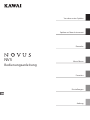 1
1
-
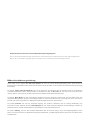 2
2
-
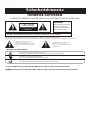 3
3
-
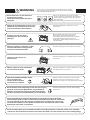 4
4
-
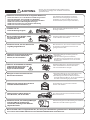 5
5
-
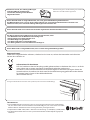 6
6
-
 7
7
-
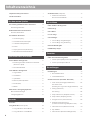 8
8
-
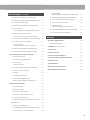 9
9
-
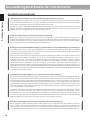 10
10
-
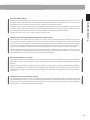 11
11
-
 12
12
-
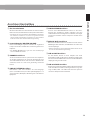 13
13
-
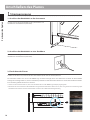 14
14
-
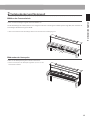 15
15
-
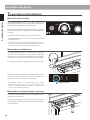 16
16
-
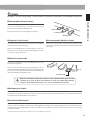 17
17
-
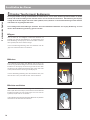 18
18
-
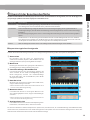 19
19
-
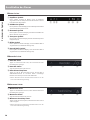 20
20
-
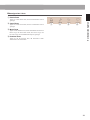 21
21
-
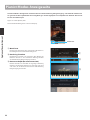 22
22
-
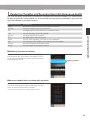 23
23
-
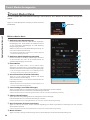 24
24
-
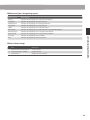 25
25
-
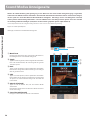 26
26
-
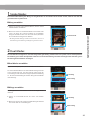 27
27
-
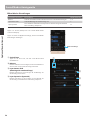 28
28
-
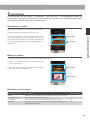 29
29
-
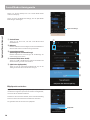 30
30
-
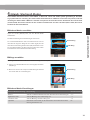 31
31
-
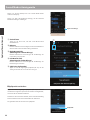 32
32
-
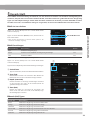 33
33
-
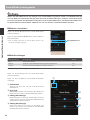 34
34
-
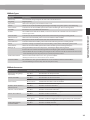 35
35
-
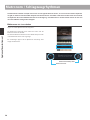 36
36
-
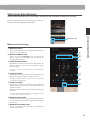 37
37
-
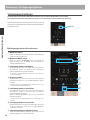 38
38
-
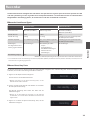 39
39
-
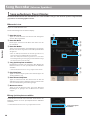 40
40
-
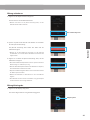 41
41
-
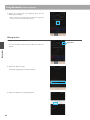 42
42
-
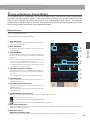 43
43
-
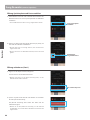 44
44
-
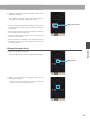 45
45
-
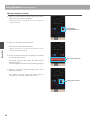 46
46
-
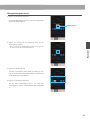 47
47
-
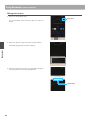 48
48
-
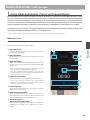 49
49
-
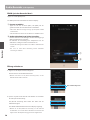 50
50
-
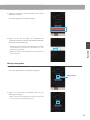 51
51
-
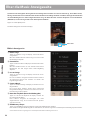 52
52
-
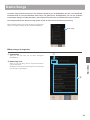 53
53
-
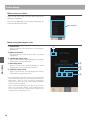 54
54
-
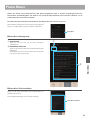 55
55
-
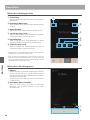 56
56
-
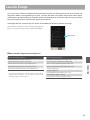 57
57
-
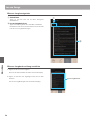 58
58
-
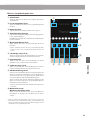 59
59
-
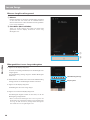 60
60
-
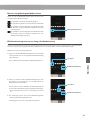 61
61
-
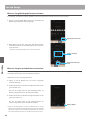 62
62
-
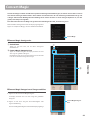 63
63
-
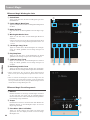 64
64
-
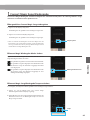 65
65
-
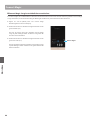 66
66
-
 67
67
-
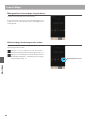 68
68
-
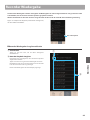 69
69
-
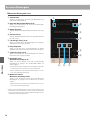 70
70
-
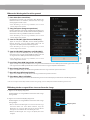 71
71
-
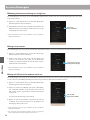 72
72
-
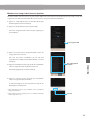 73
73
-
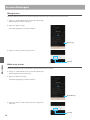 74
74
-
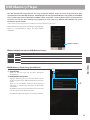 75
75
-
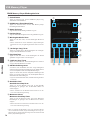 76
76
-
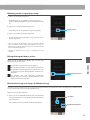 77
77
-
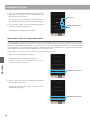 78
78
-
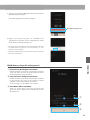 79
79
-
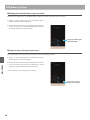 80
80
-
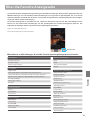 81
81
-
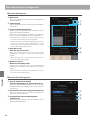 82
82
-
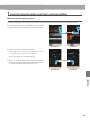 83
83
-
 84
84
-
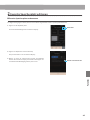 85
85
-
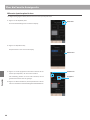 86
86
-
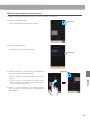 87
87
-
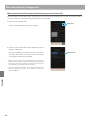 88
88
-
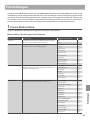 89
89
-
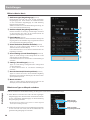 90
90
-
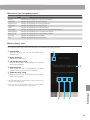 91
91
-
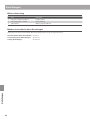 92
92
-
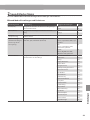 93
93
-
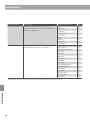 94
94
-
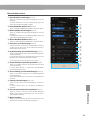 95
95
-
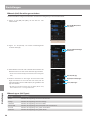 96
96
-
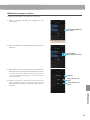 97
97
-
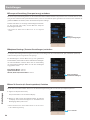 98
98
-
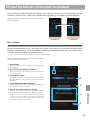 99
99
-
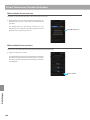 100
100
-
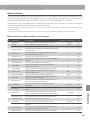 101
101
-
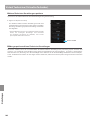 102
102
-
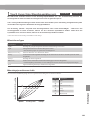 103
103
-
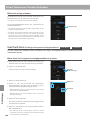 104
104
-
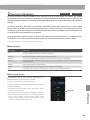 105
105
-
 106
106
-
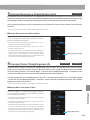 107
107
-
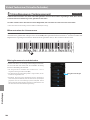 108
108
-
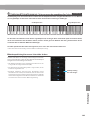 109
109
-
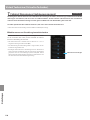 110
110
-
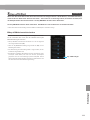 111
111
-
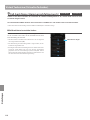 112
112
-
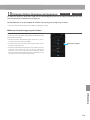 113
113
-
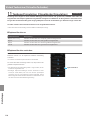 114
114
-
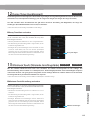 115
115
-
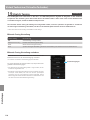 116
116
-
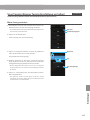 117
117
-
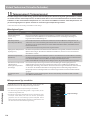 118
118
-
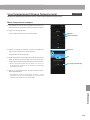 119
119
-
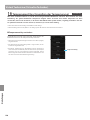 120
120
-
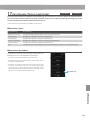 121
121
-
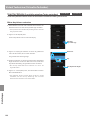 122
122
-
 123
123
-
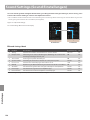 124
124
-
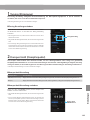 125
125
-
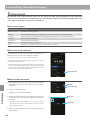 126
126
-
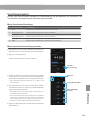 127
127
-
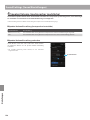 128
128
-
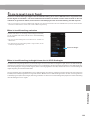 129
129
-
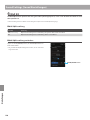 130
130
-
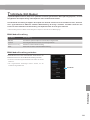 131
131
-
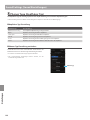 132
132
-
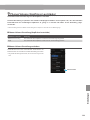 133
133
-
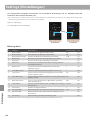 134
134
-
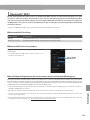 135
135
-
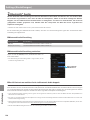 136
136
-
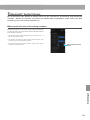 137
137
-
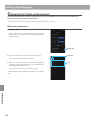 138
138
-
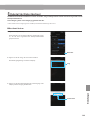 139
139
-
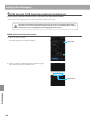 140
140
-
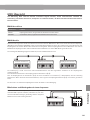 141
141
-
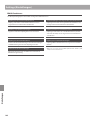 142
142
-
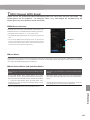 143
143
-
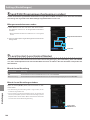 144
144
-
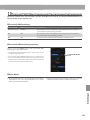 145
145
-
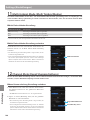 146
146
-
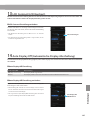 147
147
-
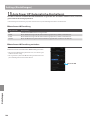 148
148
-
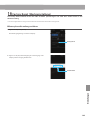 149
149
-
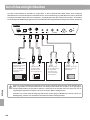 150
150
-
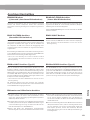 151
151
-
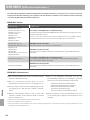 152
152
-
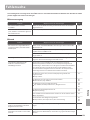 153
153
-
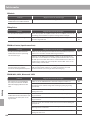 154
154
-
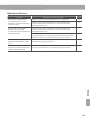 155
155
-
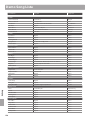 156
156
-
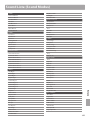 157
157
-
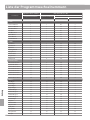 158
158
-
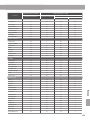 159
159
-
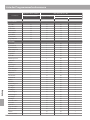 160
160
-
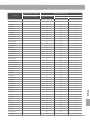 161
161
-
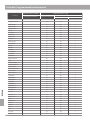 162
162
-
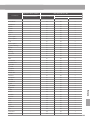 163
163
-
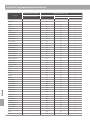 164
164
-
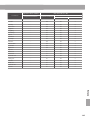 165
165
-
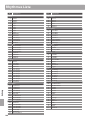 166
166
-
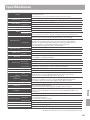 167
167
-
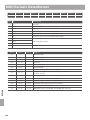 168
168
-
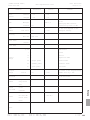 169
169
-
 170
170
-
 171
171
-
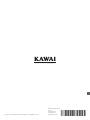 172
172
Kawai CL36 Bedienungsanleitung
- Kategorie
- Musikinstrumente
- Typ
- Bedienungsanleitung
Verwandte Artikel
-
Kawai CA701 Bedienungsanleitung
-
Kawai CA701 Bedienungsanleitung
-
Kawai CA701 Bedienungsanleitung
-
Kawai CA701 Bedienungsanleitung
-
Kawai CA701 Bedienungsanleitung
-
Kawai CA701 Bedienungsanleitung
-
Kawai CA701 Bedienungsanleitung
-
Kawai CA701 Bedienungsanleitung
-
Kawai CA701 Bedienungsanleitung
-
Kawai CA701 Bedienungsanleitung